Микрофонот Hangouts Не Работи На iPhone ? Водич За Крајно Поправање И Решавање Проблеми
Тестирајте и разрешете ги проблемите со микрофонот Hangouts на iPhone со нашиот сеопфатен водич за решавање проблеми и онлајн тестер за микрофон
Притиснете за да започнете
Како да го поправите микрофонот на Hangouts за iPhone
Рестартирање на уредот
- Притиснете и задржете го копчето за вклучување.
- Лизгачот ставете го на исклучување.
- Притиснете и задржете го копчето за вклучување повторно за напојување на вашиот уред.
Проверка на дозволите за Hangouts
- Отворете ги поставките.
- Изберете Hangouts.
- Овозможете го копчето за вклучување до Микрофон.
Проверка на поставките за приватност
- Отворете ги поставките.
- Изберете приватност.
- Изберете микрофон.
- Овозможете го копчето за вклучување до Hangouts.
Реинсталирање на Hangouts
- Одете на почетниот екран или на екранот каде што можете да ја видите иконата Hangouts.
- Допрете и задржете ја иконата Hangouts сè додека не почне да мачка.
- Допрете на 'X' што се појави на иконата Hangouts.
- Отворете ја продавницата со апликации, побарајте Hangouts и инсталирајте ја.
Оцени ја оваа апликација!
 Неделен Совет
Неделен Совет
Решете ги проблемите со вашиот микрофон
Наидувате на проблеми со вашиот микрофон? Дојдовте на вистинското место! Нашите сеопфатни водичи се ваш ресурс за брзо и лесно отстранување на проблеми со микрофонот. Решавајте ги вообичаените проблеми на Windows, macOS, iOS, Android и апликации како Zoom, Teams, Skype и други. Со нашите јасни упатства, можете да ги решите проблемите со микрофонот без напор, без оглед на вашето техничко знаење. Започнете сега и вратете го вашиот микрофон во совршена работна состојба за моменти!
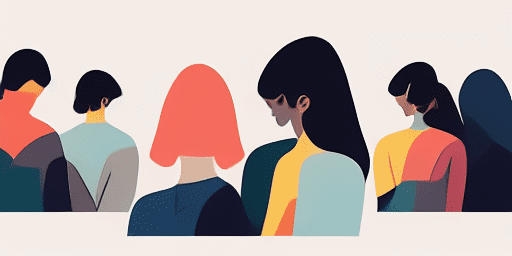
Како да ги решите проблемите со микрофонот
Едноставни чекори за да го поправите вашиот микрофон
Изберете го вашиот уред или апликација
Изберете го уредот или апликацијата со која имате проблеми со микрофонот од нашата листа на водичи.
Применете ги дадените решенија
Користете го нашиот детален водич за да примените поправки и да го натерате вашиот микрофон да работи како што треба.
Потврдете дека вашиот микрофон работи
По отстранувањето проблеми, направете брз тест за да потврдите дека проблемите со микрофонот се решени.
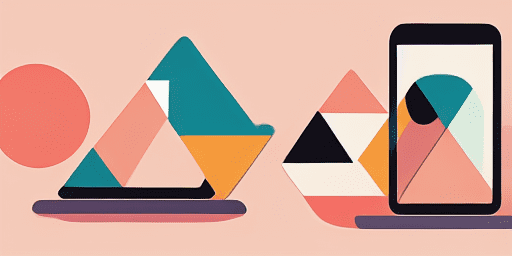
Преглед на карактеристики
Чекор-по-чекор решавање проблеми
Навигирајте ги проблемите со микрофонот со леснотија користејќи ги нашите едноставни, чекор-по-чекор водичи.
Сеопфатна покриеност со уреди и апликации
Без разлика дали сте гејмер, далечински работник или само разговарате со пријателите, имаме решенија за сите видови уреди и апликации.
Тековни и сигурни поправки
Нашите решенија редовно се ажурираат за да се обезбеди сигурност со најновите ажурирања на ОС и верзии на апликации.
Апсолутно бесплатно насоки
Пристапете до целата наша содржина за решавање проблеми со микрофонот без никакви трошоци или потреба од регистрација.
Најчесто поставувани прашања
Кои уреди и апликации се вклучени во водичите?
Нашето решавање проблеми се протега на различни уреди и апликации, вклучувајќи паметни телефони, таблети, компјутери и популарни апликации за пораки и видео конференции.
Дали има некакви трошоци поврзани со користењето на овие водичи?
Нашите водичи се бесплатни за користење. Ние веруваме во обезбедување достапни решенија за секого.
Колку се ажурирани водичите за решавање проблеми?
Постојано ги ажурираме нашите водичи за да ги одразуваат најновите решенија за нови и постојани проблеми со микрофонот.